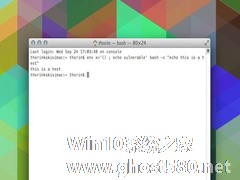-
如何确定Mac是否感染iWorm病毒
- 时间:2024-04-19 08:16:24
大家好,今天Win10系统之家小编给大家分享「如何确定Mac是否感染iWorm病毒」的知识,如果能碰巧解决你现在面临的问题,记得收藏本站或分享给你的好友们哟~,现在开始吧!
对于MAC的安全问题,一直是用户们非常重视的,最近iWorm病毒肆虐,让许多用户都中招,导致自己的数据丢失。那么该如何解决这个担心,确认自己的电脑是否中毒呢?今天小编就教大家一个简单的确认方法。
查看是否感染iWorm病毒的方法:
在 Finder 中按快捷键 Command+Shift+G,然后将下面的路径复制进去,按回车就可以了。
/Library/Application Support/JavaW/
如果查询不到该文件夹,说明没有感染iWorm病毒。否则就需要找个杀毒软件查杀一下了。
防范iWorm病毒的方法:
最简单就是建立一个“JavaW”文件,并设置成“000”权限,具体方法:
打开”终端”
输入命令 cd /Library/”Application Support” 并按回车,以进入 Application Support 文件夹
输入命令 sudo mkdir JavaW,以建立一个 JavaW 文件夹,此时系统会要求你输入系统登录密码
建立完成后,执行命令 sudo chmod 000 JavaW,此时可能会要求你再次输入密码
退出“终端”
以上就是查看是否感染iWorm病毒的方法了,如果担心自己电脑中的用户数据被窃取的用户,不妨用这种方法查看一下自己的电脑是否中毒,避免自己的担心。
以上就是关于「如何确定Mac是否感染iWorm病毒」的全部内容,本文讲解到这里啦,希望对大家有所帮助。如果你还想了解更多这方面的信息,记得收藏关注本站~
【Win10系统之家www.ghost580.net文*章,转载请注明出处!】
相关文章
-

对于MAC的安全问题,一直是用户们非常重视的,最近iWorm病毒肆虐,让许多用户都中招,导致自己的数据丢失。那么该如何解决这个担心,确认自己的电脑是否中毒呢?今天小编就教大家一个简单的确认方法。
查看是否感染iWorm病毒的方法:
在Finder中按快捷键Command+Shift+G,然后将下面的路径复制进去,按回车就可以了。
/Library/... -
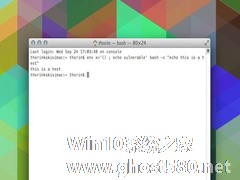
Bash被发现的漏洞越来越多,Shellshock,就是一个最近才被发现的Bash漏洞,它可以允许攻击者在你的电脑里注入代码。那么该如何才能确定自己的电脑是否受到它的攻击呢?很多用户都想知道这个问题吧,现在小编就教大家一种检测的方法。
Shellshock使用bash脚本来接入你的电脑。仅仅是这个,它就能在你的机器上运行程序、开启服务、以及接收文件。这个脚本主要影响到基于... -

MAC用户在使用文字编辑器编辑的时候,总是不清楚自己的文档是否有保存,在有可能停电的时候,这个问题就让人更加揪心了。那么如何判断文档是否保存了呢?
解决方法:
在窗口的关闭按钮有时候是一个“红灯”,有时候“红灯”中又有个黑点呢?其实这两种状态分别代表着当前文档是否保存的意思。
如果关闭按钮是“红灯”的话,那么证明你当前编辑的文档是在保存状态的,或者... -

日常生活当中总会因为某些理由突然离开电脑,而电脑却没有关机,这样会浪费电也会影响电脑的使用寿命。这个时候就需要对电脑进行定时关机,那么要如何自动开关机MAC电脑呢?下面小编就教大家MAC自动开关机的小技巧。
详细如下:
1、打开「系统偏好设置」的「节能器」设置:
2、在节能器设置面板点击「定时」按钮就可以设置定时开机或唤醒以及定时关机或睡眠了。
- 苹果教程
-
-
操作系统排行榜
更多>> -
- Ghost Win8.1 64位 老机精简专业版 V2023.02
- 【老机专用】Ghost Win8 32位 免费精简版 V2022.01
- 【致敬经典】Ghost Windows8 64位 免激活正式版 V2021.08
- 微软Windows8.1 32位专业版免激活 V2023.05
- Windows11 22H2 (22621.1778) X64 游戏美化版 V2023.06
- Windows11 22H2 (22621.1778) X64 专业精简版 V2023.06
- 笔记本专用 Ghost Win10 64位 专业激活版(适用各种品牌) V2022.08
- GHOST WIN8 X86 稳定专业版(免激活)V2022.07
- Windows8.1 64位 免费激活镜像文件 V2022.07
- Windows 8.1 64位 极速纯净版系统 V2022
-
苹果教程排行榜
更多>>
- 热门标签
-